設計師對 SVG 應該有的觀念 可以用 SVG 做出令人驚艷的東西;跟其它圖形的不同之處;還有輸出檔案要有更多考量的原因。
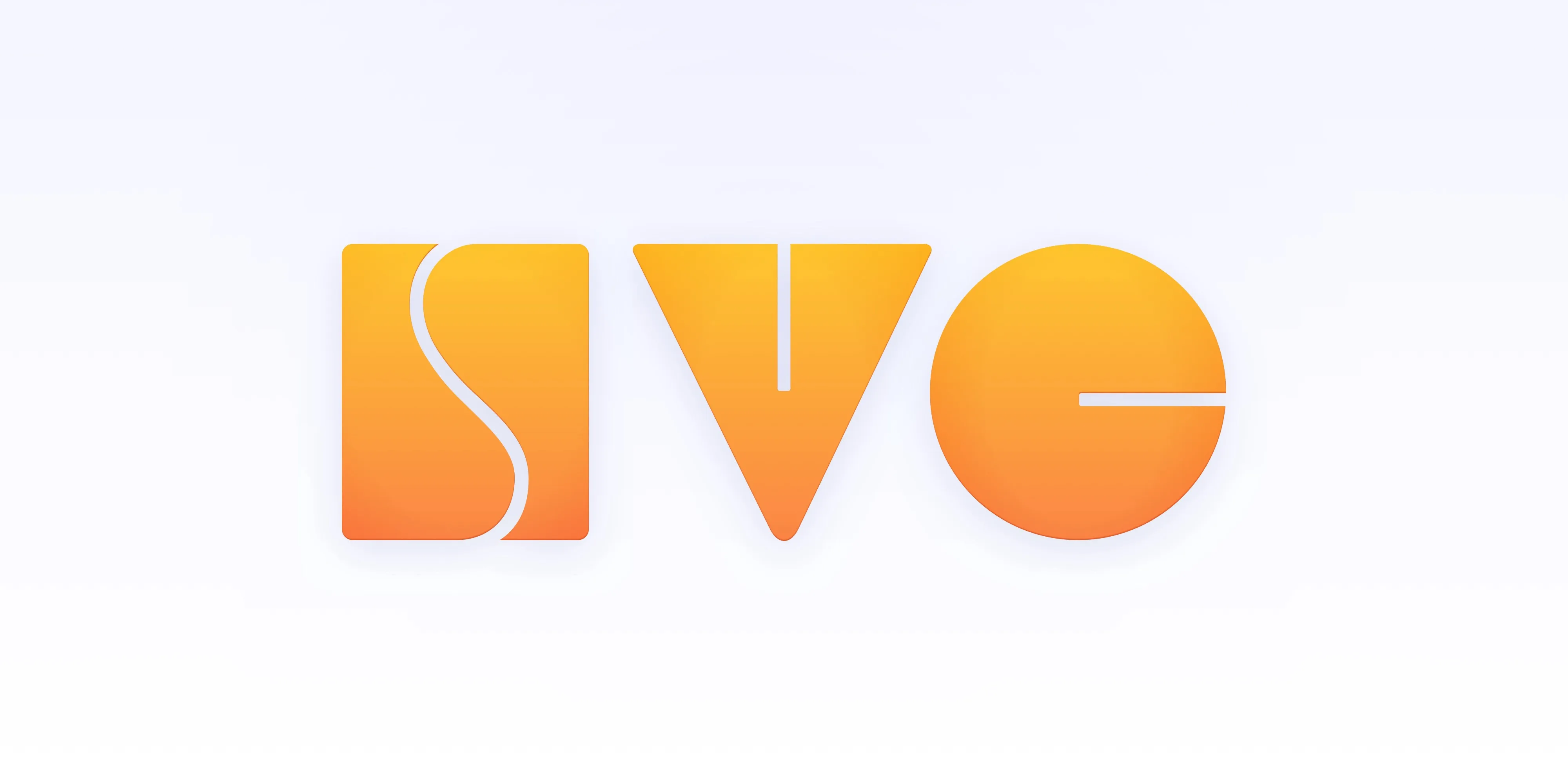
我為了準備即將推出的 Sketch 和 SVG 工作流程課程,跟很多剛入行和資深的設計師討論使用此格式的方法。我注意到一個對於 SVG 的共通誤解:
常常有人覺得 SVG 就像點陣圖片一樣,例如 PNG,但是可以有無限大的解析度。只不過,它真的不是這樣。
我的看法是:SVG 有些東西比較艱澀。輸出,或是更精確的說法,從 Sketch* 到最終圖片的流程,會只需幾秒鐘,但也可能是 10 分鐘,這得視設計和圖片使用方法而定。如果要讓 SVG 完美符合需求,你可能要以某些方法修改 Sketch 圖層,或是調整輸出的語法。這看起來很複雜又枯燥乏味,但是並不困難,而且就此進入 SVG 全新可能性的世界。
因為,儘管有這些不同之處,SVG 的優異品質簡直滿出來了。首先,介紹這幾點(因為很有趣),接著說明如何開始以務實的觀點看待 SVG。
我的設計工具選擇用 Sketch,但是這篇文章裡的概念同樣可以用在 Adobe Illustrator 等大多數其它工具。
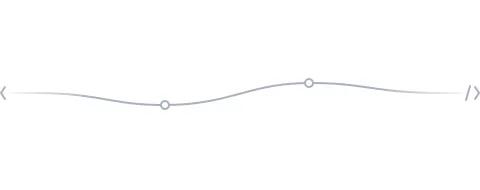
簡略的技術定義:
SVG 是可縮放向量圖形 (Scalable Vector Graphics) 的縮寫。它是一種圖形格式,就像 JPEG 或 PDF,特色是不被限制於某種解析度。這是因為 SVG 以向量圖形組成,而不是像素。雖然可以用在許多不同地方,在網站上就是如魚得水。接下來的範例會展現它們的潛力。
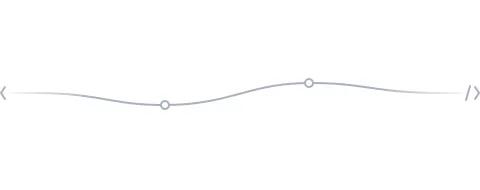
為什麼 SVG 如此好棒棒?
之前已經有很多人仔細讚美過 SVG 了(如果你是網站開發者,請看 Chris Coyier 的演說:SVG Is for Everybody,是技術成分比較多的介紹。)在這篇文章裡,我特別介紹設計師關心的 5 個特色。
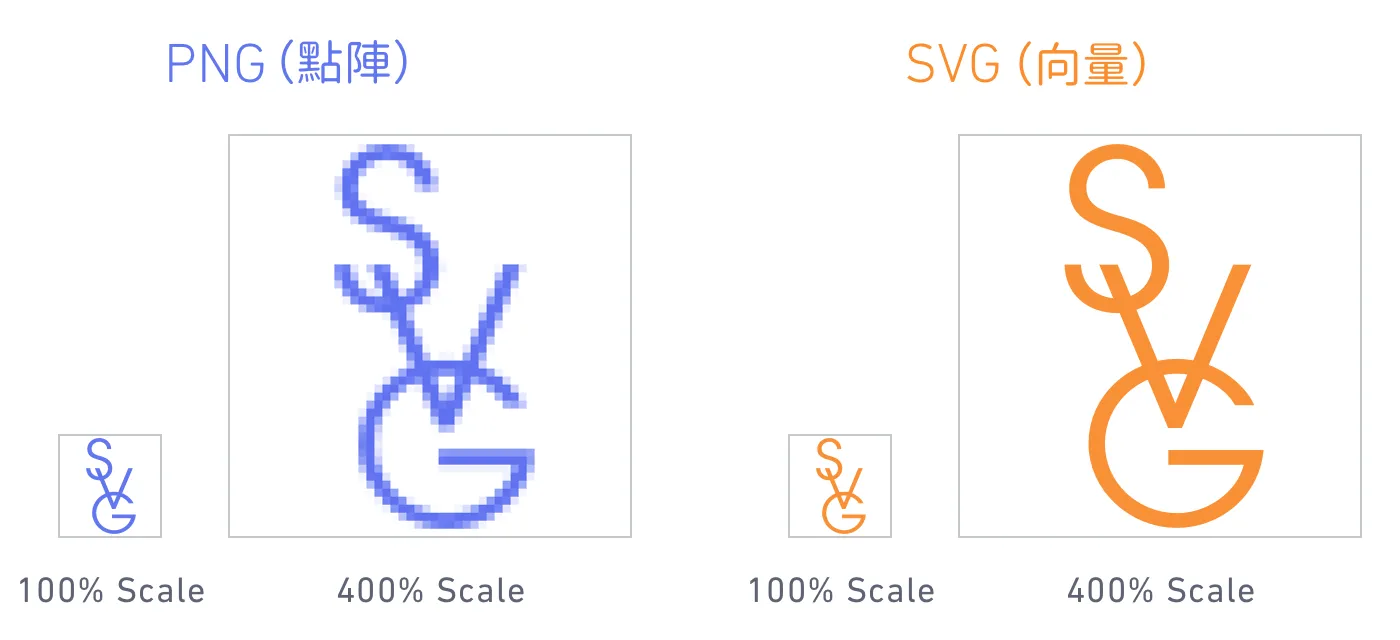
任意尺寸,不會馬賽克
SVG 就像 Sketch 裡的 Artboard。雖然它們有寬和高的設定,但是也包含無限的細節。因為裡頭的圖層、元素都是向量圖形,所以一幅 SVG 能夠以任何尺寸呈現,而且不會出現馬賽克。
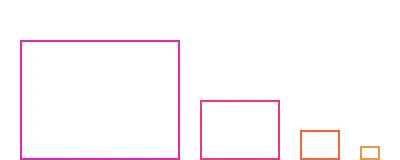
少少的檔案大小
只要你不是把 SVG 用在照片(這是 JPEG 的用途),大多數的情況下 SVG 佔用的容量比 PNG 或 JPEG 少非常多。
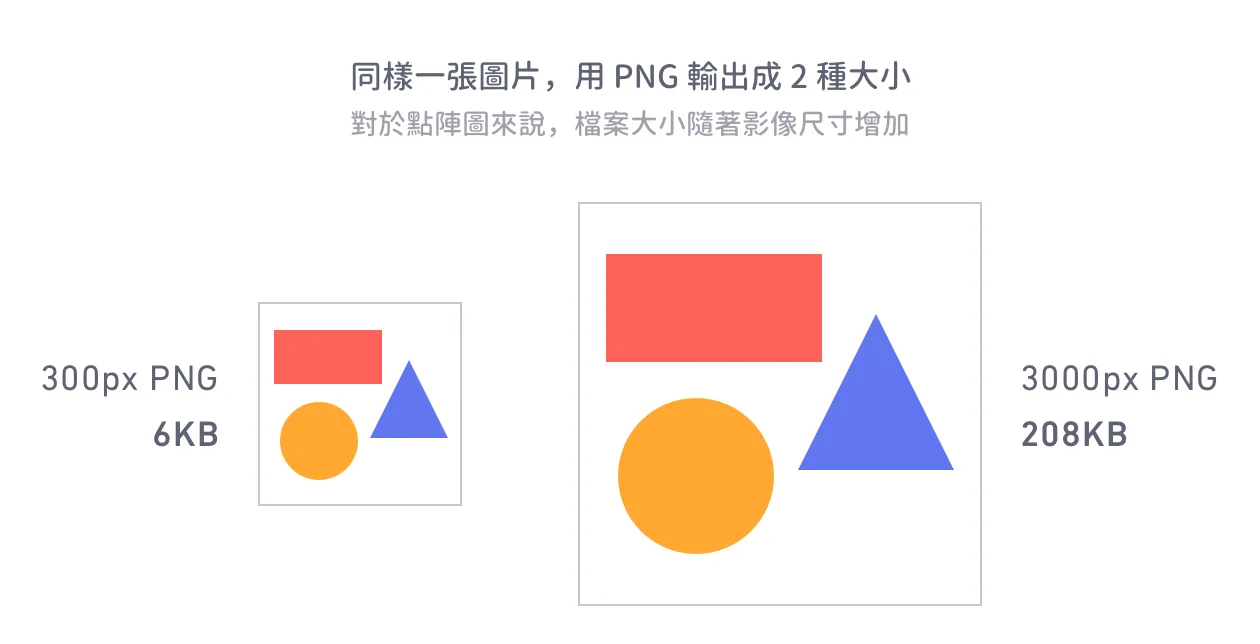
這是因為決定一張影像(像是 PNG 或 JPEG)檔案大小的因素是解析度。一般來說,3000x3000 的像素圖片一定比 300x300 的大。
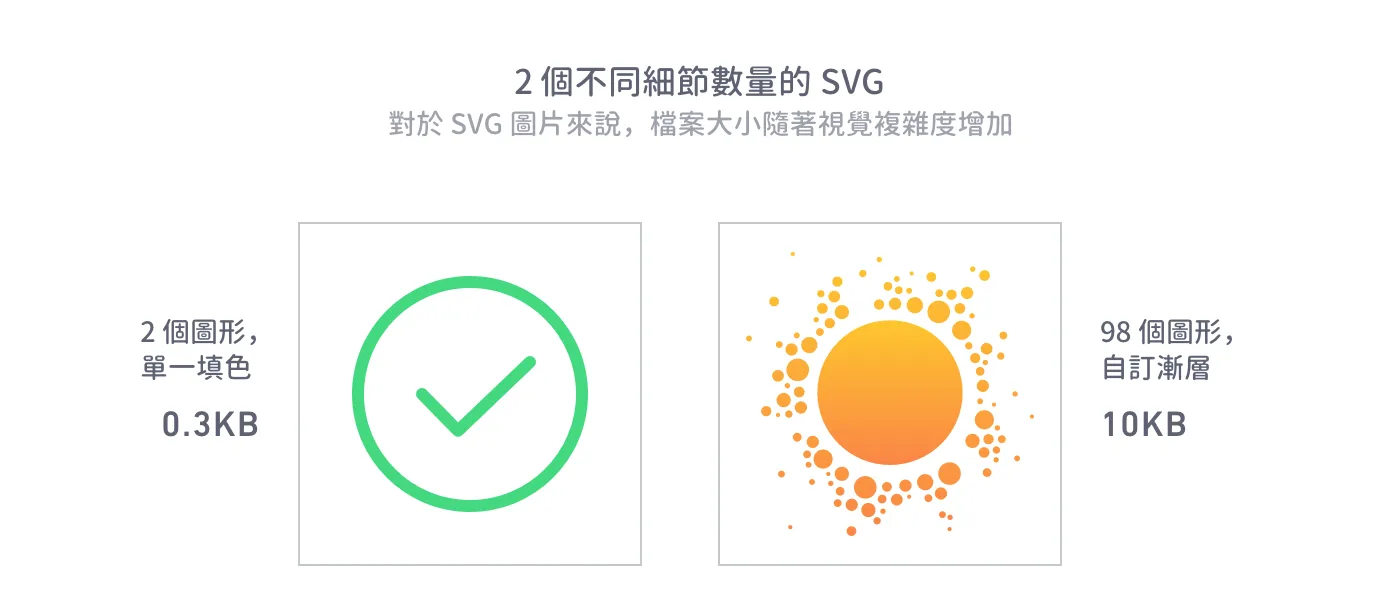
不過,影響 SVG 的主要因素是細節:圖片裡設定多少圖層和自訂漸層、遮罩、特效,長寬幾乎不影響容量。對於大多數的圖示還有其它設計元素來說,在檔案大小(還有讀取時間)方面,SVG 完勝。
動畫圖形與動態圖形
這是我最喜愛 SVG 的原因之一:如果你懂一些網站開發,就能夠把 SVG 做成動畫,就跟網站其它部分一樣。那些要用到的神奇程式碼可以放在 SVG 檔案本身。所以,就可以讓只要 6KB 的圖示栩栩如生,就好像是影片檔案。

甚至,你可以讓圖形是動態的,例如:可以顯示時間的時鐘,或是在圖示旁邊輸入文字,就會變成對應的顏色。SVG 也可以是響應式的,根據螢幕尺寸或是像素密度,甚至是其它各種條件,有不同的變化方式。其中的可能性範圍廣大,實實在在地重新定義我們認為單張圖片可以做到的事情。
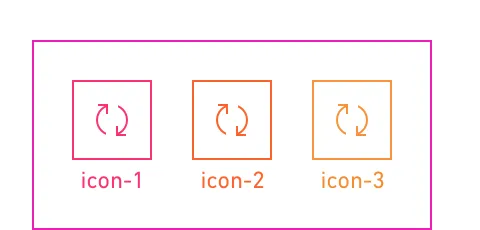
Spritesheet 和圖示集
我喜歡圖示。在最近一兩年,出現幾個把許多圖示合併到一個 SVG 的技巧。這個意思是,可以把整組圖示集放在一個圖檔內,小小的檔案裡!這樣的圖檔叫做 Spritesheet,在網站上特別好用。
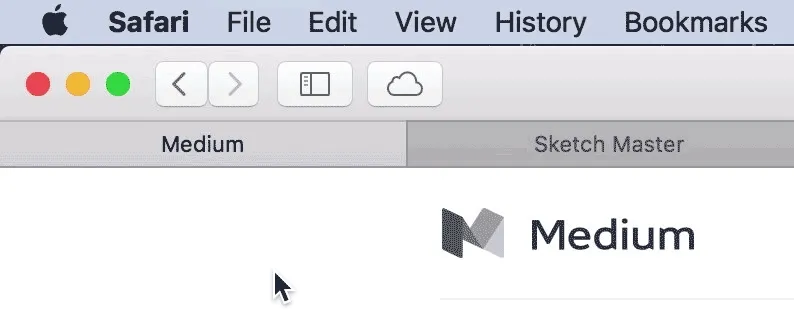
更多用途
SVG 還可以在很多情況使用。也許是釘選頁籤的圖示,或是加快 Android App 產出圖示的流程。這兩者不是支援,就是必須使用 SVG。只不過,它們的嚴謹規格讓設計師得要用特定的工作流程打造(底下會詳細說明工作流程)。
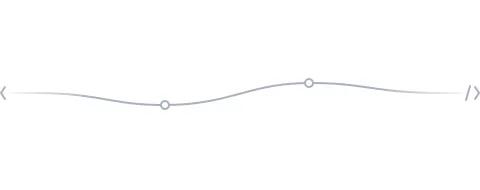
等等,為什麼這些都可以辦到?SVG 到底是什麼?
為了瞭解 SVG 如何能夠做到這麼多事情,我們要徹底解析它跟點陣圖形本質上的不同。
SVG 跟點陣圖哪裡不一樣?
點陣圖形,也就是柵格圖形 (raster graphics),是以像素為基礎,例如 JPEG、PNG 和 GIF 等格式都是。有了這個概念後,就可以知道它們是方格組成的彩色矩形。
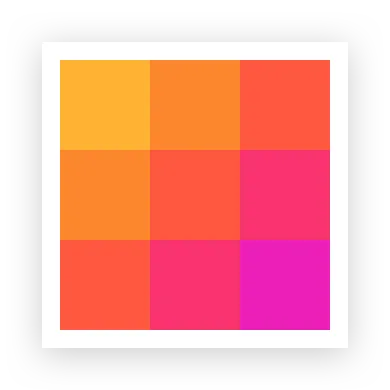
舉例來說,3px x 3px 的點陣圖片有 9 個像素:9 個彩色方塊。這些像素無法用任何方法改變。它們無法顯示更多細節;無法移動;無法變成其它顏色,是靜止的,永遠會佔用某種數量的資訊。把圖片放大超過 100%,就可以看到馬賽克。
SVG 這樣的矩陣圖片不是由色彩像素組成;而是圖片的設定 (description)。其實它看起來是如此:
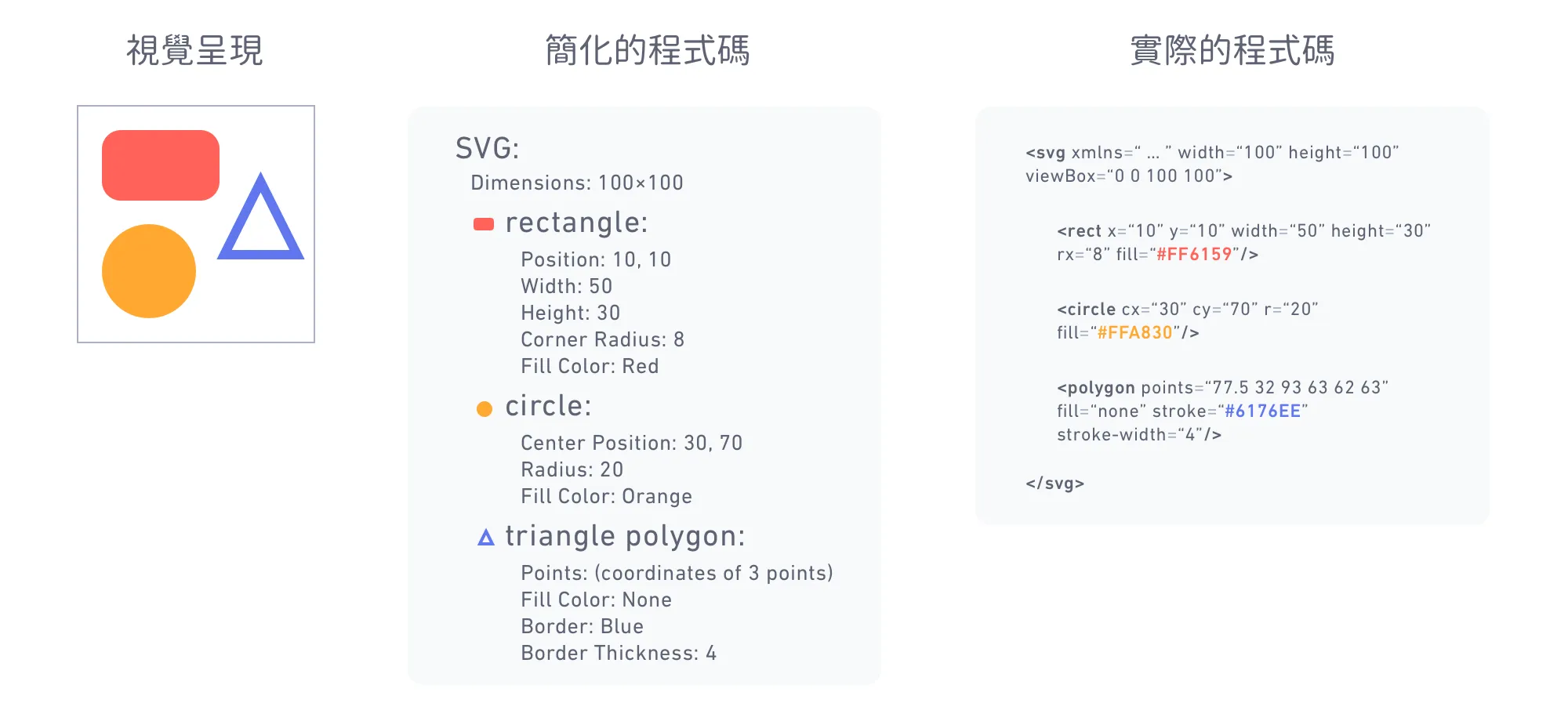
因為 SVG 就只是圖形的設定,所以能用任何尺寸顯示。一個圓形不管在 3px 還是 3000px 時,都還是個「圓形」。設定也可以修改,任何人有 15 分鐘學網站開發經驗都可以編輯 SVG 設定。像是改變一個圓形的顏色或一條線段的粗細。很多方面來說⋯
SVG 是活生生的物體,而點陣圖是物體的照片。
如果從 Sketch 輸出檔案後發生的事情來思考,也會覺得有幫助。點陣圖把設計稿件合併為單個圖層。產出的 PNG 或 JPEG 無法得知圖層名稱,事實上就是對(圖片的)內容一無所知。
相對來說,SVG 就沒有合併圖層。它仍包含所有圖層,還有搭載的一大堆訊息。輸出檔案的時候,Sketch 試著將它自己的圖層設定轉換為 SVG 的語法。這就是為什麼有時候 SVG 看起來不太一樣。有些你在 Sketch 做的東西不太容易成為 SVG 的設定語法。
由於 SVG 仍包含全部,或部分的圖層資訊,你可以控制或修改圖層,變成以上提過的所有用法:動畫、互動/動態物件、圖示集⋯等。
只不過,我們要如何從 Sketch 設計檔做出這些東西?
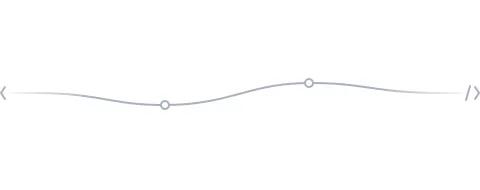
Sketch 如何輸出 SVG 檔案?
SVG 是在輸出檔案時可以選擇的格式之一。但是多數人(包含我自己)都犯了錯誤:以為輸出一幅 SVG 就跟其它圖片類型一樣輕鬆無負擔。「我們就只要輸出 1x 和 2x 的 PNG。嘿,向量圖也一起輸出吧。好!這樣就搞定了。」你也是這樣吧?
可惜 SVG 檔案不會總是長得跟我們想要的一樣,或是無法預測檔案大小;也可能檔案跟開發者或某個 App 需求的規格不相容。
這不是 Sketch 的錯。Sketch 已經不斷地改進 SVG 輸出,現在已經相當優秀。
真正的問題在:有這麼多方法能使用 SVG,Sketch 如何精確知道哪些東西要輸出?
它沒有,也無法。任何繪圖軟體可以做的事情,就是試著盡可能轉換為相似於 SVG 的圖層。你在 Sketch 做東西的方法,就由它照樣試著輸出。
有一些可以用程式碼撰寫(修改)的方法(換句話說,能夠設定圖層的方法)讓開發者特別容易看懂,或是因為經過最佳化,檔案特別小,也可能是易於製作動畫、放入一組圖示集。其實這些差異已經超越輸出的方法,而通常由圖層在 Sketch 裡建造的方法決定。
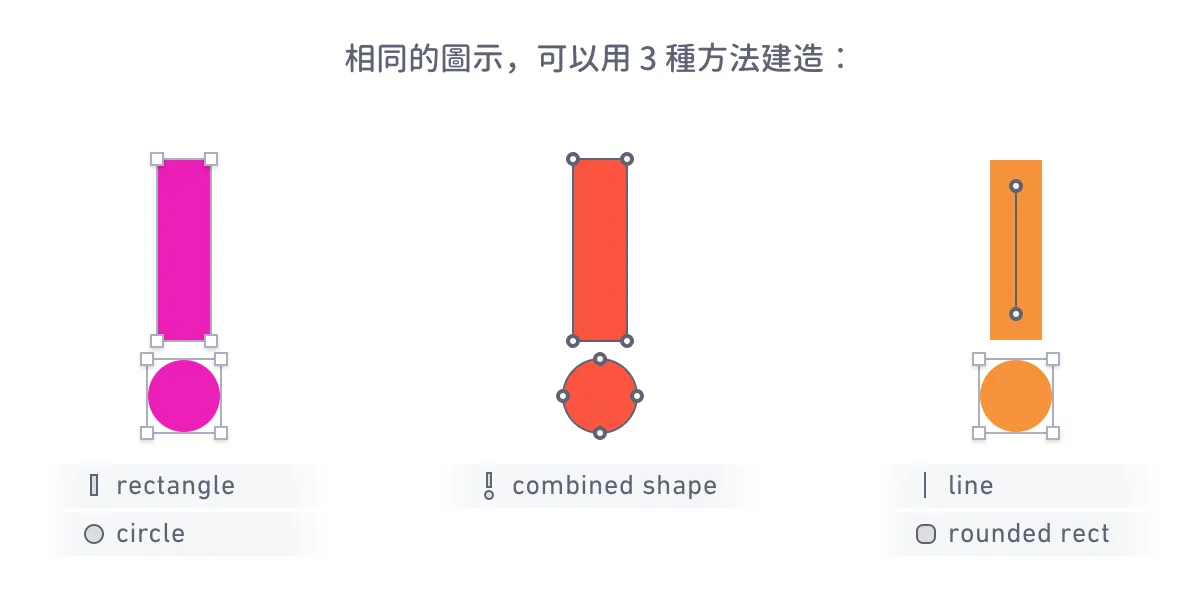
這裡「建造」的意思是你為了達到某種成果,如何做出、合併還有套用樣式在圖層上。拿上面的驚嘆號當作範例,就可以用數種方法達成。通常都不會只有唯一一種正確方法:端看你要如何使用這張圖片。還有,有時候會看 SVG 支援的功能。這裡有另一個從我的課程裡挑選出來的範例:

通常,在 Sketch 用最有效率,或是最方便把點子做成 Mockup 的方法,在建造 SVG 圖層時就不是最有效率或最穩定的。所以當我想要從 Sketch 輸出一些 SVG 格式的東西時,第一件要做的是複製 (duplicate) 該 Artboard。我在複製出來的 Artboard 做修改:解散群組 (ungroup)、刪除遮罩 (mask)、合併變形 (flatten transforms)、文字外框化 (outline)、調整邊框 (border)、把所有物件重新命名⋯等,也就是任何可以保證 SVG 成品看起來正確,然後符合專案需求的方法。
這就是為什麼在這篇文章開頭我就提到:「輸出」的流程可以從幾秒鐘到 10 分鐘,端看你的圖層和設計,還有想要怎麼使用輸出後的 SVG 檔案。
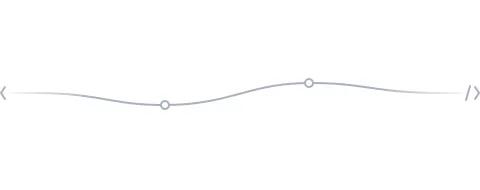
你可能會覺得困惑:
到底有哪些得要修改 Sketch 圖層的事情要做,才可以產生終極版的 SVG?
如果有一個簡單的答案,我一定會告訴你。事實是,把 Sketch 設計檔案改編為 SVG 時,我倚賴的最佳做法有好幾打(上方提到了一些),但不是每種情況都能很好用。這個免費網頁程式是那些最佳做法的檢查清單。只不過,為了要解釋背後的原理,我還得要製作一整套課程!因為實在無法放入兩三篇文章裡。
這個課程是要讓你舒服地跟 SVG 相處,以及所有讓你成為進階使用者的 Sketch 工作流程。如果你願意在此課程推出時接到通知,可以在這裡報名。
還有哪些特別的做法?
這裡有一些實用的提示和訣竅。
- 請記得,SVG 就像是活生生的物體,注定要在不同的地方時,有不同的使用方法。因此,通常可以用很多種方法建造。
- 如果成果跟你想要的不同,試著用不同的方式製作圖片。例如:如果邊框看起來不太正常,試著在輸出之前外框化。
- 請勿在 SVG 裡面引入點陣圖片。這樣就摧毀所有特點了。
- 跟開發者合作,同時從設計和工程的角度來瞭解這個格式,就可以知道如何把它做成符合你的需求。
- 想要精簡 SVG 的檔案大小,就安裝 Sketch 的 SVGO 外掛程式(O 代表最佳化)。這個外掛程式在輸出任何 SVG 時,悄悄地用各種小動作減少檔案大小。其實還有更多可以減少 SVG 檔案大小的方法,但是,如果你還不想要在這方面花時間,用這個外掛總比沒用好。
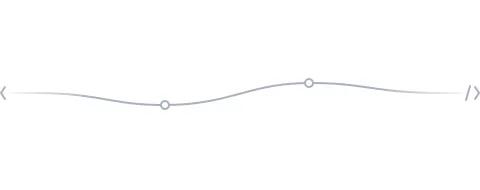
不管即將推出的課程是否對你有用,我希望這篇文章釐清 SVG 究竟是何物、它的功能、如何運作,還有與其它圖片格式之間要有的觀念。開心做設計!
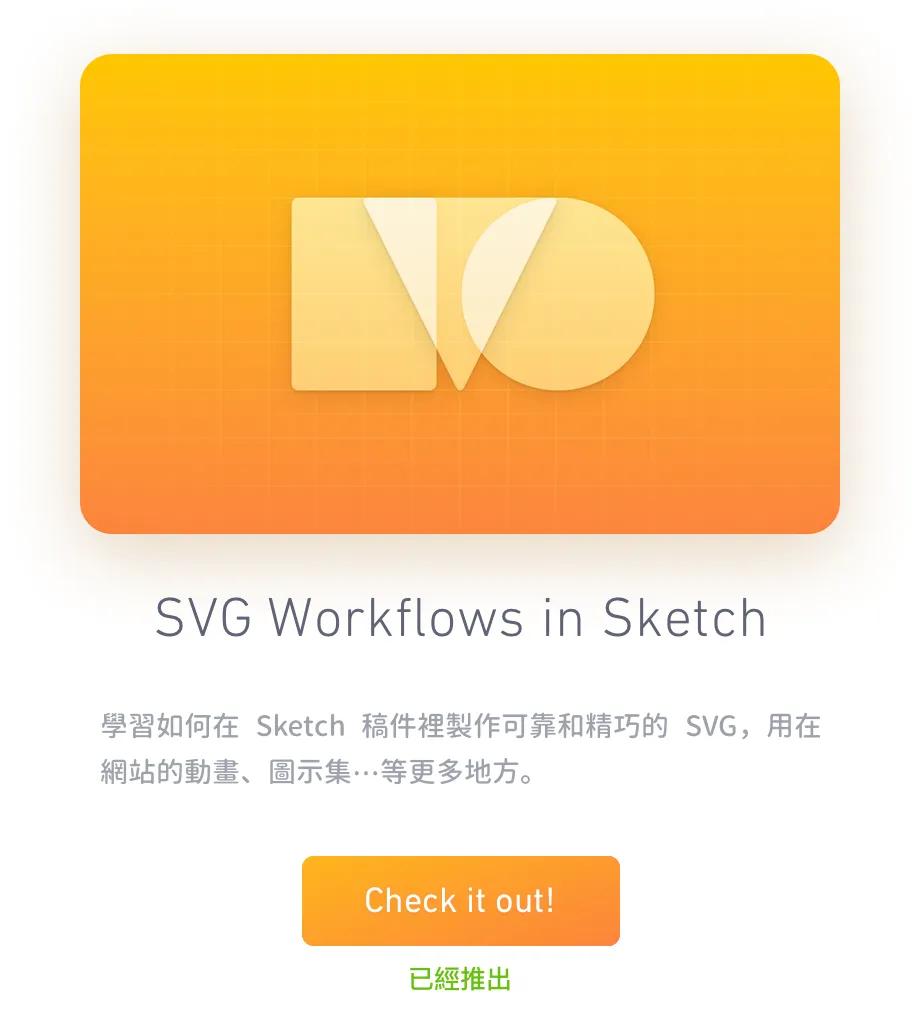
歡迎訂閱我的電子報,就可以第一手看到我最新發佈的設計文章與資源。
如果很喜歡這篇文章,那也會喜歡 Sketch 大師:我為正在學習 Sketch 的業界人士製作的線上訓練課程,可以從實際的 UI/UX 和 App 圖示專案,學到一堆技巧和實用的工作流程。